作者:juniu网络 来源:互联网 发布时间:2023-08-09
word文档怎么制作目录?在编写word文档时,如果页面太多的话,一般我们都会制作一个目录,不管是在电脑还是打印后,都方便查看,那么如何给word文档制作目录呢?请看下文具体介绍。
点击开始上面的文档样式选项,然后编辑样式。如:标题1,标题2或者如标题等等。
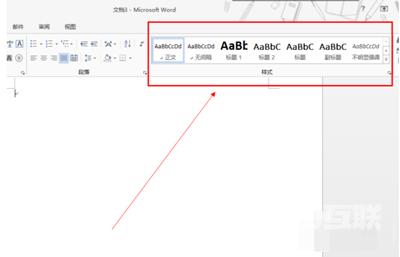
点击开始——样式——右下角有一个扩展按钮
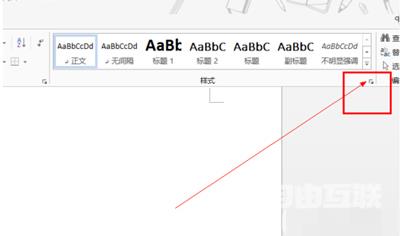
进入后根据我们编写的文档的要求
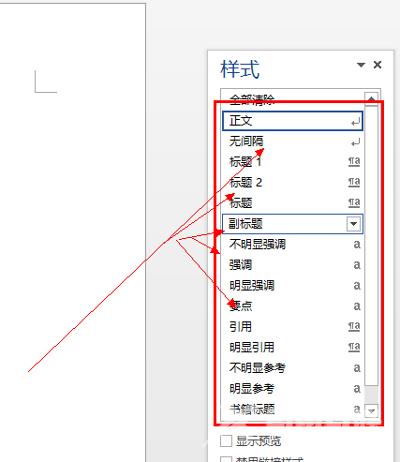
进行各个标题的样式修改,这个很重要。
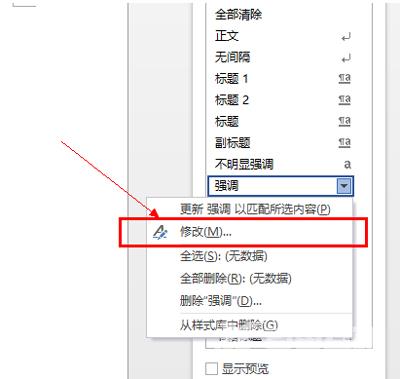
设置好了我们需要的格式和样式之后,就可以编写文档了,注意一定要注意你的标题顺序。大标题在前面,小标题在后面。
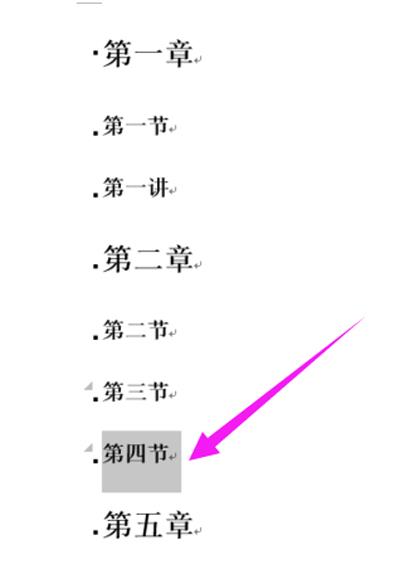
编写好了文档之后,在你的封面和内容中间增加一个页面,然后点击引用选项——目录,
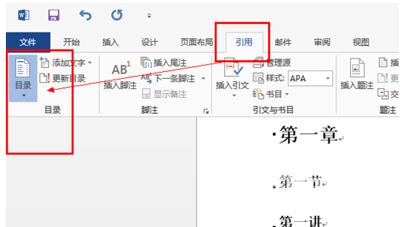
然后选择自动生成即可。
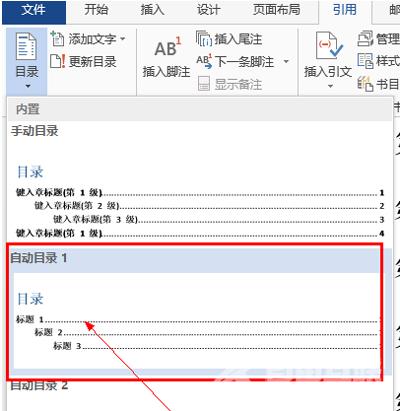
如果感觉什么地方不合适,自己进行修改即可。修改的方法和修改正常文档一样。
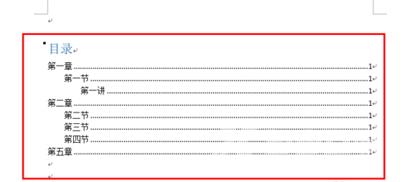
删除目录
同样打开,引用——目录——删除目录
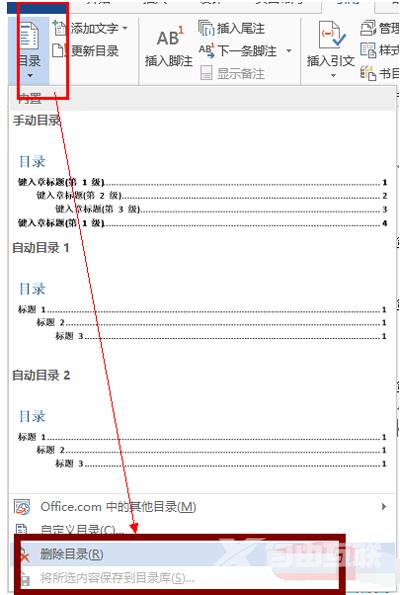
其他word文档教程推荐:
打开Word文档时提示无法读取文档可能损坏的解决方法
Word文档打不开怎么办 电脑无法打开Word文档的解决办法
电脑鼠标右键菜单没有新建Word文档功能的恢复方法